MATLAB折线图绘制大师班:打造令人惊叹的图表,提升数据影响力
发布时间: 2024-06-09 05:11:42 阅读量: 114 订阅数: 48 

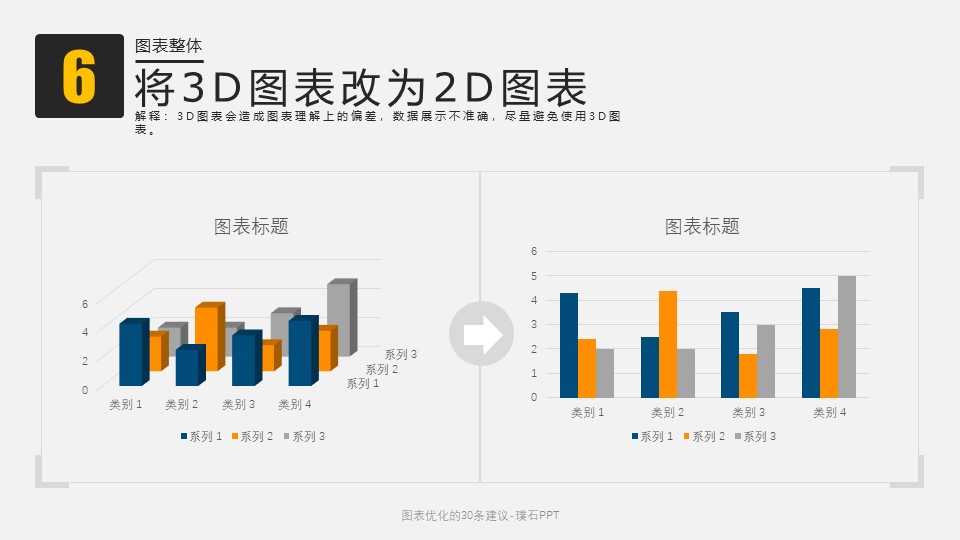
# 1. MATLAB折线图绘制基础
MATLAB中折线图是用于可视化一组数据点随自变量变化趋势的常用图表类型。绘制折线图的基本步骤包括:
1. **数据准备:**将数据组织成包含自变量和因变量的两列矩阵。
2. **创建图形:**使用`plot`函数创建图形窗口并绘制折线。
3. **设置属性:**使用`set`函数设置折线属性,如线宽、线型、颜色和标记样式。
4. **添加标签:**使用`xlabel`和`ylabel`函数为自变量和因变量添加标签。
5. **设置标题:**使用`title`函数为图形添加标题。
通过遵循这些步骤,可以创建基本折线图,以可视化数据并识别趋势和模式。
# 2. MATLAB折线图定制技巧
### 2.1 折线图属性设置
#### 2.1.1 线宽、线型和颜色
**线宽设置**
```matlab
plot(x, y, 'LineWidth', 2);
```
**参数说明:**
* `LineWidth`:指定线宽,单位为点(point)。
**线型设置**
```matlab
plot(x, y, 'LineStyle', '--');
```
**参数说明:**
* `LineStyle`:指定线型,可以是以下值:
* `-`:实线
* `--`:虚线
* `-.`:点划线
* `:`:点线
**颜色设置**
```matlab
plot(x, y, 'Color', 'r');
```
**参数说明:**
* `Color`:指定颜色,可以是颜色名称(如`'r'`表示红色)或RGB值(如`[1 0 0]`表示红色)。
#### 2.1.2 标记样式和大小
**标记样式设置**
```matlab
plot(x, y, 'Marker', 'o');
```
**参数说明:**
* `Marker`:指定标记样式,可以是以下值:
* `o`:圆形
* `+`:加号
* `*`:星号
* `x`:叉号
**标记大小设置**
```matlab
plot(x, y, 'MarkerSize', 10);
```
**参数说明:**
* `MarkerSize`:指定标记大小,单位为点(point)。
#### 2.1.3 网格线和刻度
**网格线设置**
```matlab
grid on;
```
**刻度设置**
```matlab
xlabel('x');
ylabel('y');
title('折线图');
```
**参数说明:**
* `xlabel`:设置x轴标签。
* `ylabel`:设置y轴标签。
* `title`:设置图标题。
### 2.2 折线图数据操作
#### 2.2.1 数据点添加和删除
**数据点添加**
```matlab
hold on;
plot(x_new, y_new, 'ro');
```
**参数说明:**
* `hold on`:保持当前图形,允许添加新的数据点。
* `plot(x_new, y_new, 'ro')`:添加新的数据点,其中`'ro'`表示红色圆形标记。
**数据点删除**
```matlab
hold off;
plot(x, y);
```
**参数说明:**
* `hold off`:关闭保持图形模式,删除之前添加的数据点。
#### 2.2.2 数据平滑和插值
**数据平滑**
```matlab
y_smooth = smooth(y, 5);
```
**参数说明:**
* `smooth`:对数据进行平滑处理,`5`表示平滑窗口大小。
**数据插值**
```matlab
x_new = linspace(x(1), x(end), 100);
y_new = interp1(x, y, x_new);
```
**参数说明:**
* `linspace`:生成新的x值序列,`100`表示新序列的长度。
* `interp1`:对数据进行插值,`x_new`表示新的x值,`y_new`表示插值后的y值。
#### 2.2.3 数据统计和分析
**数据统计**
```matlab
[mean_y, std_y] = mean(y);
```
**参数说明:**
* `mean`:计算数据的平均值。
* `std`:计算数据的标准差。
**数据分析**
```matlab
[~, max_idx] = max(y);
```
**参数说明:**
* `max`:找到数据中的最大值,`~`表示不返回最大值本身,只返回最大值的索引。
* `max_idx`:最大值的索引。
### 2.3 折线图美化与导出
#### 2.3.1 图例和标题设置
**图例设置**
```matlab
legend('数据1', '数据2');
```
**参数说明:**
* `legend`:创建图例,`'数据1'`和`'数据2'`表示图例中的标签。
**标题设置**
```matlab
title('折线图');
```
**参数说明:**
* `title`:设置图标题。
#### 2.3.2 图像保存和导出
**图像保存**
```matlab
saveas(gcf, '折线图.png');
```
**参数说明:**
* `saveas`:保存当前图形,`gcf`表示当前图形句柄,`'折线图.png'`表示保存的文件名和格式。
**图像导出**
```matlab
exportgraphics(gcf, '折线图.pdf');
```
**参数说明:**
* `exportgraphics`:导出当前图形,`gcf`表示当前图形句柄,`'折线图.pdf'`表示导出的文件名和格式。
# 3.1 科学数据可视化
#### 3.1.1 实验数据绘制和分析
MATLAB 在科学数据可视化方面具有强大的功能,可以轻松地将实验数据绘制成折线图,并进行分析。
```matlab
% 加载实验数据
data = load('实验数据.mat');
% 创建折线图
figure;
plot(data.time, data.value);
xlabel('时间');
ylabel('值');
title('实验数据折线图');
% 添加网格线
grid on;
% 添加图例
legend('实验数据');
```
**代码逻辑逐行解读:**
1. `figure;` 创建一个新的图形窗口。
2. `plot(data.time, data.value);` 根据时间和值数据绘制折线图。
3. `xlabel('时间');` 设置 x 轴标签为 "时间"。
4. `ylabel('值');` 设置 y 轴标签为 "值"。
5. `title('实验数据折线图');` 设置图形标题为 "实验数据折线图"。
6. `grid on;` 添加网格线。
7. `legend('实验数据');` 添加图例,显示 "实验数据"。
#### 3.1.2 拟合曲线和预测模型
除了绘制原始数据,MATLAB 还可以通过拟合曲线来揭示数据中的趋势和规律,并建立预测模型。
```matlab
% 拟合曲线
fitresult = fit(data.time, data.value, 'poly1');
% 添加拟合曲线到折线图
hold on;
plot(fitresult, 'r--');
hold off;
% 显示拟合方程
disp(['拟合方程:', char(fitresult.equation)]);
```
**代码逻辑逐行解读:**
1. `fitresult = fit(data.time, data.value, 'poly1');` 使用一阶多项式拟合数据,并返回拟合结果。
2. `hold on;` 保持当前图形,以便在同一图形中绘制拟合曲线。
3. `plot(fitresult, 'r--');` 绘制拟合曲线,并使用红色虚线表示。
4. `hold off;` 释放保持状态。
5. `disp(['拟合方程:', char(fitresult.equation)]);` 显示拟合方程。
# 4. MATLAB折线图进阶应用
### 4.1 交互式折线图
#### 4.1.1 数据点选择和操作
MATLAB提供交互式折线图功能,允许用户选择和操作数据点。通过以下步骤实现:
1. **启用数据点选择:**使用`datacursormode on`命令启用数据点选择模式。
2. **选择数据点:**将鼠标悬停在折线图上,然后单击要选择的数据点。
3. **显示数据信息:**选择数据点后,MATLAB将在数据点附近显示一个文本框,其中包含数据值和其他相关信息。
4. **移动数据点:**按住鼠标左键并拖动数据点以将其移动到新位置。
5. **删除数据点:**按住键盘上的`Ctrl`键并单击数据点将其删除。
#### 4.1.2 图形缩放和平移
MATLAB允许用户缩放和平移折线图以获得更详细或更全面的视图。
1. **缩放:**使用鼠标滚轮或`zoom`命令缩放折线图。
2. **平移:**按住鼠标中键并拖动折线图以将其平移。
3. **复位缩放和平移:**使用`reset`命令将折线图复位为原始缩放和平移设置。
#### 4.1.3 动态数据更新
MATLAB支持动态数据更新,允许用户在运行时更改折线图中的数据。
1. **创建动态折线图:**使用`animatedline`函数创建动态折线图。
2. **更新数据:**使用`addpoints`函数向动态折线图添加新数据。
3. **设置更新间隔:**使用`Period`属性设置数据更新间隔。
### 4.2 三维折线图绘制
#### 4.2.1 三维坐标系设置
MATLAB允许绘制三维折线图,为数据提供更全面的可视化。
1. **创建三维坐标系:**使用`figure`函数创建三维坐标系。
2. **设置坐标系属性:**使用`xlabel`、`ylabel`和`zlabel`函数设置坐标轴标签。
3. **设置视角:**使用`view`函数设置三维坐标系的视角。
#### 4.2.2 表面图和等高线图
三维折线图可以表示为表面图或等高线图。
1. **绘制表面图:**使用`surf`函数绘制三维表面图。
2. **绘制等高线图:**使用`contour3`函数绘制三维等高线图。
#### 4.2.3 三维数据可视化
三维折线图可用于可视化三维数据。
1. **加载三维数据:**使用`load`函数加载三维数据。
2. **创建三维折线图:**使用`plot3`函数创建三维折线图。
3. **设置线属性:**使用`LineWidth`、`LineStyle`和`Color`属性设置折线属性。
# 5. MATLAB折线图高级技巧
### 5.1 动画折线图
#### 5.1.1 数据动态变化展示
动画折线图可以动态展示数据随时间或其他参数的变化过程,从而更直观地揭示数据趋势和规律。MATLAB提供了`animatedline`函数来创建动画折线图。
```
% 创建一个动画折线图
figure;
animatedLine = animatedline;
set(animatedLine, 'Color', 'r', 'LineWidth', 2);
% 模拟数据
x = linspace(0, 2*pi, 100);
y = sin(x);
% 动态更新数据
for i = 1:length(x)
addpoints(animatedLine, x(i), y(i));
drawnow;
end
```
**代码逻辑分析:**
* `figure`创建新的图形窗口。
* `animatedLine = animatedline`创建动画折线图对象。
* `set(animatedLine, 'Color', 'r', 'LineWidth', 2)`设置折线图的颜色和线宽。
* `linspace(0, 2*pi, 100)`生成从0到2π之间的100个均匀间隔点。
* `y = sin(x)`计算每个点的正弦值。
* `addpoints(animatedLine, x(i), y(i))`将第`i`个数据点添加到动画折线图中。
* `drawnow`强制立即更新图形。
#### 5.1.2 动画效果控制
MATLAB提供了多种参数来控制动画效果,例如:
* `AnimationPeriod`:动画更新之间的间隔时间(以秒为单位)。
* `MaximumNumPoints`:动画折线图中最大数据点数。
* `Marker`:数据点标记的形状。
* `MarkerSize`:数据点标记的大小。
```
% 控制动画效果
animatedLine.AnimationPeriod = 0.1; % 更新间隔为0.1秒
animatedLine.MaximumNumPoints = 100; % 最多显示100个数据点
animatedLine.Marker = 'o'; % 标记形状为圆形
animatedLine.MarkerSize = 5; % 标记大小为5
```
**代码逻辑分析:**
* `animatedLine.AnimationPeriod = 0.1`将动画更新间隔设置为0.1秒。
* `animatedLine.MaximumNumPoints = 100`将最大数据点数限制为100。
* `animatedLine.Marker = 'o'`将数据点标记设置为圆形。
* `animatedLine.MarkerSize = 5`将数据点标记大小设置为5。
#### 5.1.3 动画导出和分享
MATLAB允许将动画折线图导出为视频或GIF文件,以便与他人分享或进一步分析。
```
% 导出动画折线图为视频
videoWriter = VideoWriter('animated_line.mp4', 'MPEG-4');
videoWriter.FrameRate = 30; % 设置帧率为30fps
open(videoWriter);
for i = 1:length(x)
addpoints(animatedLine, x(i), y(i));
drawnow;
frame = getframe(gcf);
writeVideo(videoWriter, frame);
end
close(videoWriter);
```
**代码逻辑分析:**
* `VideoWriter('animated_line.mp4', 'MPEG-4')`创建视频写入器对象,指定视频文件名为`animated_line.mp4`,格式为MPEG-4。
* `videoWriter.FrameRate = 30`设置视频帧率为30fps。
* `open(videoWriter)`打开视频写入器。
* 循环添加数据点、更新图形并获取当前帧。
* `writeVideo(videoWriter, frame)`将当前帧写入视频文件。
* `close(videoWriter)`关闭视频写入器。
### 5.2 自定义折线图
#### 5.2.1 自绘折线图函数
MATLAB允许用户创建自己的折线图函数,以实现更灵活和定制化的可视化效果。
```
% 自绘折线图函数
function customLinePlot(x, y, lineColor, lineWidth, markerStyle, markerSize)
% 创建折线图
line(x, y, 'Color', lineColor, 'LineWidth', lineWidth);
% 添加数据点标记
hold on;
scatter(x, y, markerStyle, markerSize, 'filled');
hold off;
```
**代码逻辑分析:**
* `function customLinePlot(x, y, lineColor, lineWidth, markerStyle, markerSize)`定义自定义折线图函数,接收数据点、线颜色、线宽、标记样式和标记大小作为输入参数。
* `line(x, y, 'Color', lineColor, 'LineWidth', lineWidth)`绘制折线图,指定线颜色和线宽。
* `hold on`允许在当前图形上叠加其他对象。
* `scatter(x, y, markerStyle, markerSize, 'filled')`添加数据点标记,指定标记样式、标记大小和填充标记。
* `hold off`关闭叠加模式。
#### 5.2.2 图形对象操作
MATLAB提供了丰富的图形对象操作功能,允许用户动态修改折线图的外观和行为。
```
% 图形对象操作
figure;
lineObj = plot(x, y); % 创建折线图对象
% 修改线颜色
lineObj.Color = 'blue';
% 设置线宽
lineObj.LineWidth = 2;
% 添加数据点标记
lineObj.Marker = 'o';
lineObj.MarkerSize = 5;
```
**代码逻辑分析:**
* `figure`创建新的图形窗口。
* `lineObj = plot(x, y)`创建折线图对象并将其存储在`lineObj`中。
* `lineObj.Color = 'blue'`修改折线图颜色为蓝色。
* `lineObj.LineWidth = 2`设置折线图线宽为2。
* `lineObj.Marker = 'o'`添加数据点标记为圆形。
* `lineObj.MarkerSize = 5`设置数据点标记大小为5。
#### 5.2.3 用户交互界面设计
MATLAB支持用户交互界面设计,允许用户通过图形用户界面(GUI)与折线图进行交互。
```
% 用户交互界面设计
figure;
lineObj = plot(x, y);
% 创建滑块控件
slider = uicontrol('Style', 'slider', 'Min', 0, 'Max', 1, 'Value', 0.5, ...
'Position', [100, 100, 100, 20], 'Callback', @sliderCallback);
% 滑块回调函数
function sliderCallback(hObject, eventdata)
% 获取滑块值
value = get(hObject, 'Value');
% 更新折线图线宽
lineObj.LineWidth = value;
end
```
**代码逻辑分析:**
* `figure`创建新的图形窗口。
* `lineObj = plot(x, y)`创建折线图对象并将其存储在`lineObj`中。
* `slider = uicontrol('Style', 'slider', 'Min', 0, 'Max', 1, 'Value', 0.5, ...
'Position', [100, 100, 100, 20], 'Callback', @sliderCallback)`创建滑块控件,指定最小值、最大值、初始值、位置和回调函数。
* `sliderCallback(hObject, eventdata)`定义滑块回调函数,用于更新折线图线宽。
* `get(hObject, 'Value')`获取滑块当前值。
* `lineObj.LineWidth = value`更新折线图线宽。
# 6. MATLAB折线图进阶应用
### 6.1 交互式折线图
交互式折线图允许用户与图表进行交互,从而增强数据探索和分析的能力。MATLAB提供了多种方法来创建交互式折线图。
#### 6.1.1 数据点选择和操作
`datacursormode`函数允许用户将光标悬停在数据点上以显示其值。`ginput`函数允许用户单击数据点以获取其坐标。
```
% 创建折线图
x = 1:10;
y = rand(1, 10);
plot(x, y);
% 启用数据光标模式
datacursormode on;
% 获取用户选择的点
[x_selected, y_selected] = ginput(1);
```
#### 6.1.2 图形缩放和平移
`zoom`函数允许用户放大或缩小图表。`pan`函数允许用户平移图表。
```
% 启用缩放
zoom on;
% 启用平移
pan on;
```
#### 6.1.3 动态数据更新
`animatedline`函数允许用户创建动态折线图,其中数据会随着时间的推移更新。
```
% 创建动态折线图
figure;
animatedLine = animatedline;
set(animatedLine, 'Marker', 'o', 'MarkerSize', 5, 'Color', 'b');
% 模拟数据流
for i = 1:100
addpoints(animatedLine, i, rand());
drawnow;
end
```
0
0





